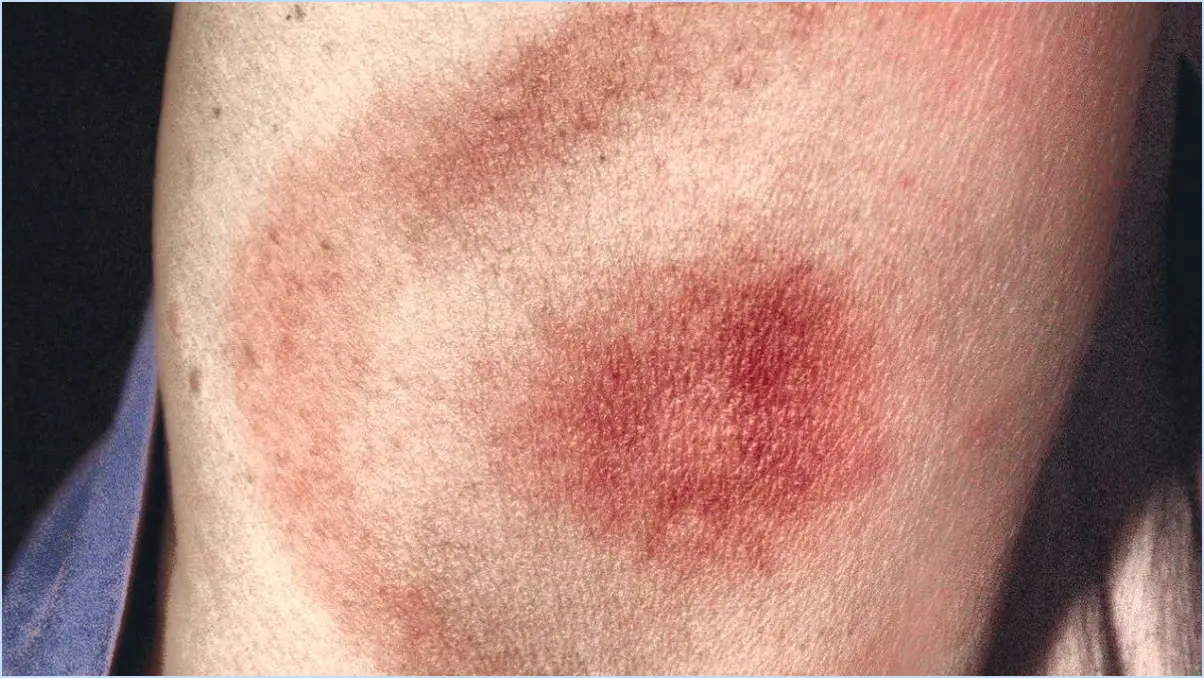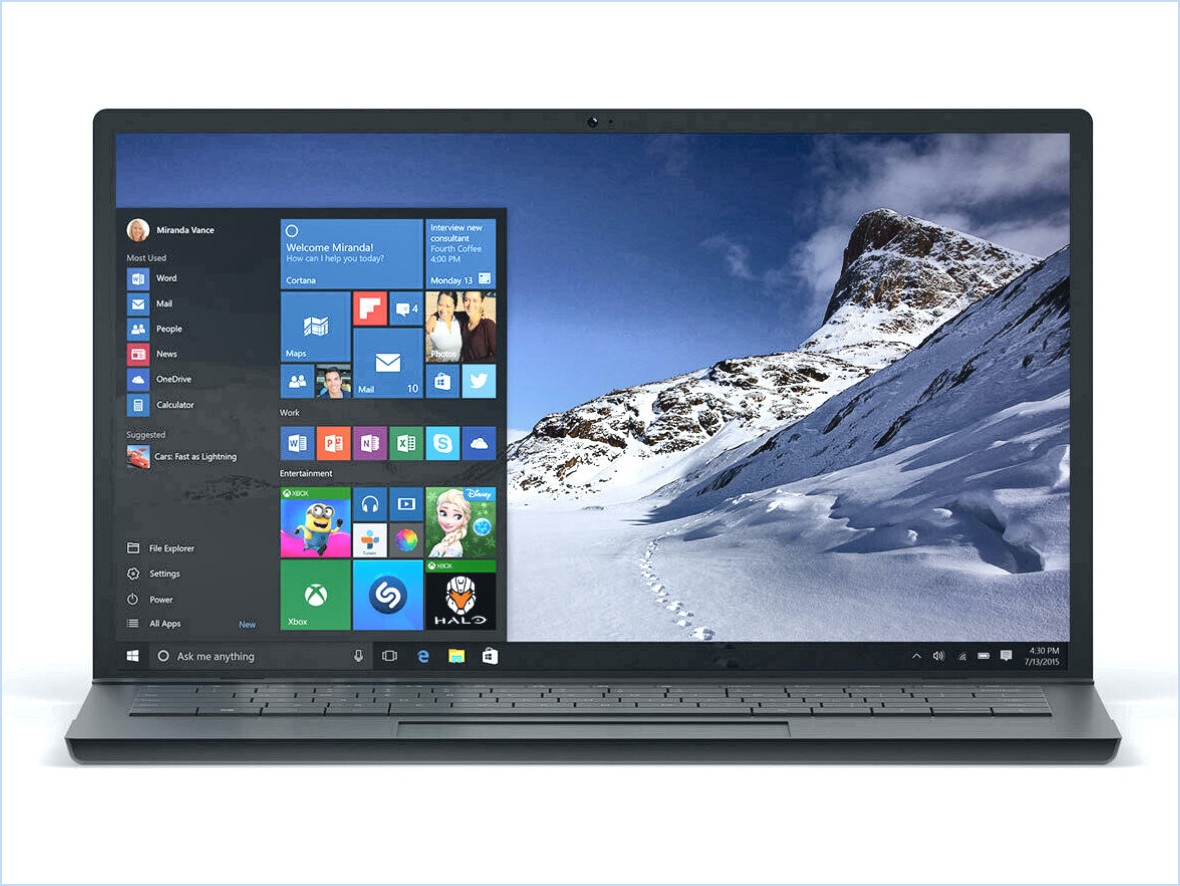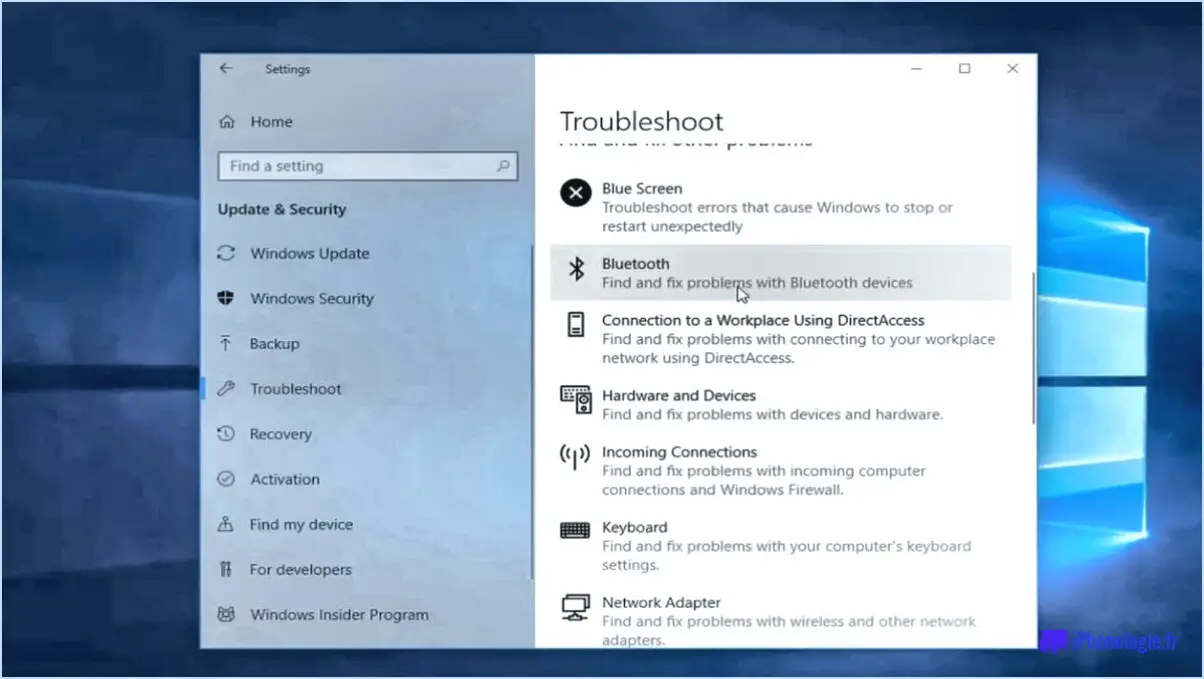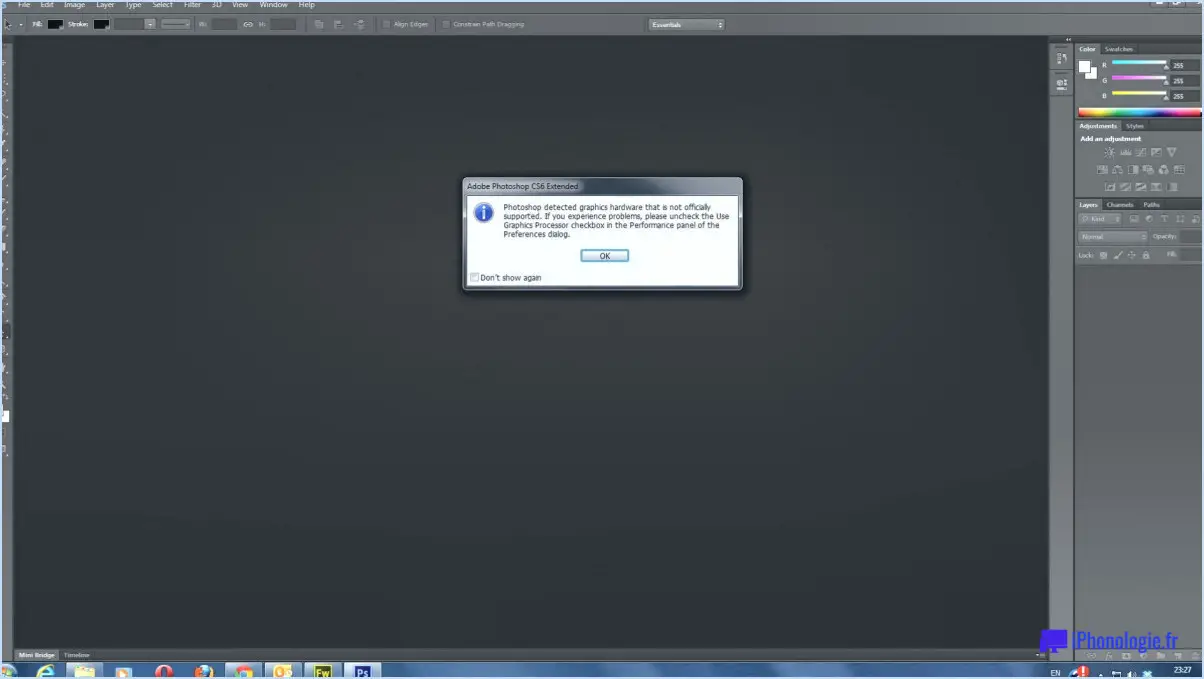Comment brancher un appareil aux sur un téléviseur samsung?
Pour brancher un câble auxiliaire sur un téléviseur Samsung, procédez comme suit :
- Vérifiez la compatibilité du téléviseur : Avant de poursuivre, assurez-vous que votre téléviseur Samsung prend en charge une connexion de sortie auxiliaire. Tous les téléviseurs ne disposent pas de cette fonction, il est donc important de vérifier cette information. Reportez-vous au manuel d'utilisation de votre téléviseur ou visitez le site Web du fabricant pour obtenir des spécifications détaillées.
- Localisez le port de sortie auxiliaire : Une fois la compatibilité confirmée, localisez le port de sortie auxiliaire de votre téléviseur Samsung. Ce port est généralement étiqueté "AUX OUT" ou "AUDIO OUT" et se trouve généralement à l'arrière ou sur le côté du téléviseur. Il peut s'agir d'une prise casque de 3,5 mm ou d'un ensemble de prises de sortie audio RCA (rouge et blanche).
- Choisissez le bon câble : Selon le type de port de sortie auxiliaire de votre téléviseur, vous aurez besoin du câble approprié. Si votre téléviseur est équipé d'une prise casque de 3,5 mm, vous aurez besoin d'un câble auxiliaire de 3,5 mm à 3,5 mm. Si votre téléviseur est équipé de prises de sortie audio RCA, vous aurez besoin d'un câble auxiliaire RCA vers 3,5 mm. Assurez-vous que la longueur du câble est adaptée à votre installation.
- Branchez le câble : Une fois que vous avez le bon câble, insérez une extrémité dans le port de sortie auxiliaire de votre téléviseur Samsung. Si vous utilisez un câble auxiliaire de 3,5 mm, branchez-le directement dans la prise casque. Si vous utilisez un câble auxiliaire RCA vers 3,5 mm, connectez les fiches RCA rouge et blanche aux prises de sortie audio correspondantes, puis branchez l'extrémité de 3,5 mm dans le téléviseur.
- Connexion à un appareil externe : L'autre extrémité du câble auxiliaire doit être connectée à l'appareil à partir duquel vous souhaitez écouter de l'audio. Il peut s'agir d'une barre de son, de haut-parleurs, d'un casque ou de tout autre appareil doté d'une entrée auxiliaire. Assurez-vous que l'appareil est sous tension et réglé sur la source d'entrée correcte.
- Réglez les paramètres du téléviseur : Une fois les connexions effectuées, il se peut que vous deviez régler les paramètres audio de votre téléviseur Samsung. Accédez au menu du téléviseur et naviguez jusqu'à la section des paramètres audio. Recherchez les options relatives à la sortie audio ou aux haut-parleurs externes. Sélectionnez les paramètres appropriés pour que l'audio soit acheminé par le port de sortie auxiliaire.
Comment connecter ma prise 3,5 mm à mon téléviseur?
Pour connecter votre prise de 3,5 mm à votre téléviseur, procédez comme suit :
- Vérifiez votre téléviseur : Assurez-vous que votre téléviseur dispose d'un port de sortie audio disponible. S'il ne dispose pas d'une prise casque dédiée, recherchez d'autres options de sortie audio telles que les ports RCA ou optiques.
- Identifiez le bon câble : Selon les ports disponibles sur votre téléviseur, vous pouvez avoir besoin de différents câbles. Pour une prise de 3,5 mm, vous aurez généralement besoin d'un câble 3,5 mm vers RCA ou 3,5 mm vers optique.
- Branchez les câbles : Branchez une extrémité du câble dans la prise de 3,5 mm de votre téléviseur et l'autre extrémité dans le port d'entrée correspondant de votre appareil audio, tel que des haut-parleurs ou un casque.
- Ajustez les paramètres du téléviseur : Accédez aux paramètres audio de votre téléviseur et sélectionnez l'option de sortie audio appropriée. Cette étape peut varier en fonction du modèle de votre téléviseur, consultez donc le manuel de l'utilisateur si nécessaire.
- Testez la connexion : Lisez un contenu audio ou vidéo sur votre téléviseur pour vous assurer que la connexion fonctionne correctement. Réglez le volume à la fois sur le téléviseur et sur votre appareil audio comme vous le souhaitez.
N'oubliez pas que si votre téléviseur n'est pas équipé d'une prise casque, l'utilisation d'autres options de sortie audio peut toujours offrir une expérience d'écoute agréable.
Comment faire pour que mon téléviseur Samsung diffuse le son par l'intermédiaire d'un casque?
Pour que votre téléviseur Samsung diffuse le son via un casque, suivez ces étapes simples :
- Vérifiez la compatibilité: Assurez-vous que votre téléviseur Samsung prend en charge la connectivité des écouteurs. Si ce n'est pas le cas, envisagez de chercher un autre modèle ou d'en acheter un nouveau qui offre cette fonction.
- Localiser la prise audio: La plupart des téléviseurs Samsung possèdent au moins une prise audio. Trouvez la prise audio appropriée correspondant à votre type de casque. Elle est généralement étiquetée comme "Casque" ou "Sortie audio".
- Branchez votre casque: Branchez votre casque dans la prise audio de votre téléviseur Samsung. Veillez à ce que la connexion soit sécurisée pour éviter toute perturbation audio.
- Régler les paramètres audio: Accédez au menu des paramètres du téléviseur et naviguez jusqu'à la section audio. Recherchez les options relatives à la sortie audio du casque et réglez-les selon vos préférences.
Vous pouvez désormais profiter de vos émissions et de vos films préférés avec un son de haute qualité grâce à vos écouteurs !
Le téléviseur Samsung dispose-t-il d'une sortie audio?
Oui, les téléviseurs Samsung disposent d'options de sortie audio. Vous pouvez connecter des appareils audio externes à votre téléviseur Samsung en utilisant différentes méthodes. Voici quelques options :
- Sortie audio optique: De nombreux téléviseurs Samsung disposent d'une sortie audio optique, également connue sous le nom de port TOSLINK. Cela vous permet de connecter votre téléviseur à des barres de son, des systèmes de home cinéma ou d'autres appareils audio qui prennent en charge l'entrée optique.
- HDMI ARC: Certains téléviseurs Samsung prennent en charge la fonction HDMI ARC (Audio Return Channel), qui permet d'envoyer le son du téléviseur vers des appareils audio compatibles via un câble HDMI. Cela simplifie la configuration et permet d'obtenir une meilleure qualité audio.
- Prise casque 3,5 mm: Certains modèles de téléviseurs Samsung peuvent être équipés d'une prise casque de 3,5 mm, vous permettant de connecter un casque ou des haut-parleurs externes directement au téléviseur.
N'oubliez pas de consulter le manuel d'utilisation de votre téléviseur ou de vérifier les spécifications du modèle spécifique pour déterminer les options de sortie audio disponibles.
Comment brancher un casque sur un téléviseur Samsung sans prise casque?
Pour connecter des écouteurs à votre téléviseur Samsung sans prise casque, vous avez plusieurs options.
- Câble audio: Connectez une extrémité du câble à la sortie audio de votre téléviseur et l'autre extrémité à votre casque. Cela permet une connexion câblée directe.
- Connexion au son Bluetooth: Si vous disposez d'un appareil Android ou Apple doté de la fonction Bluetooth, vous pouvez le coupler avec votre téléviseur. Activez Bluetooth sur les deux appareils, recherchez les appareils disponibles sur votre téléviseur et sélectionnez votre casque pour établir la connexion sans fil.
- Port HDMI: Une autre option consiste à utiliser un port HDMI sur votre téléviseur. Connectez votre casque à un transmetteur Bluetooth qui prend en charge l'entrée HDMI, puis branchez le transmetteur sur le port HDMI de votre téléviseur. Cela permet une transmission audio sans fil.
N'oubliez pas de consulter le manuel de votre téléviseur ou les ressources d'assistance en ligne pour obtenir des instructions spécifiques sur la connexion des écouteurs, car le processus peut varier en fonction du modèle.
Comment puis-je rendre ma télévision non intelligente intelligente?
Pour rendre votre télévision non intelligente intelligente, vous avez plusieurs options. L'une d'entre elles consiste à acheter un boîtier TV intelligent qui vous permet de contrôler des fonctions essentielles telles que la musique et les films à l'aide de votre appareil intelligent. Une autre option consiste à investir dans un enceinte connectée qui permet de diffuser le contenu de votre téléviseur sur les haut-parleurs. Si ces options vous semblent insurmontables, vous pouvez consulter notre liste des enceintes connectées meilleurs téléviseurs intelligents pour 2019. Ces téléviseurs sont livrés avec des fonctionnalités intelligentes intégrées, ce qui élimine le besoin d'appareils supplémentaires.
Est-ce que AUX est la même chose que HDMI?
Non, AUX et HDMI ne sont pas identiques. AUX fait référence à une connexion audio, généralement une prise jack 3,5 mm, utilisée pour transmettre des signaux audio analogiques. On la trouve généralement sur des appareils tels que les smartphones, les ordinateurs portables et les équipements audio. En revanche, HDMI signifie High-Definition Multimedia Interface (interface multimédia haute définition) et est une connexion numérique utilisée pour transmettre des signaux audio et vidéo. Les ports HDMI se trouvent généralement sur les téléviseurs, les ordinateurs et les consoles de jeu. Si les ports AUX et HDMI peuvent tous deux être utilisés pour connecter des appareils audio, le port HDMI offre un signal numérique de meilleure qualité et prend en charge la transmission audio et vidéo.
Comment puis-je connecter mon téléphone à mon téléviseur sans WiFi?
Pour connecter votre téléphone à votre télévision sans WiFi, vous pouvez utiliser des appareils alternatifs tels qu'un boîtier de câble numérique ou une antenne. Ces appareils vous permettent d'accéder aux réseaux de télévision sans devoir recourir à des services payants tels que Netflix ou Hulu. Toutefois, si vous préférez connecter votre téléphone à votre téléviseur en utilisant le WiFi, vous devrez acheter un adaptateur et/ou un récepteur WiFi dédié. Ces appareils assurent la connectivité sans fil entre votre téléphone et votre téléviseur, ce qui vous permet de diffuser du contenu en continu. N'oubliez pas de vérifier la compatibilité avec vos modèles de téléphone et de télévision avant d'acheter.